แต่งรูปจากมือถือ Steps บังคับ [ไม่เป็น PS ก็ทำได้]
คุณภาพกล้องมือถือระดับ Hi VS. Digital compact ถูกๆ กล้องมือถือยังไงก็ยังมีคุณภาพสู้กล้อง Digital Compact ไม่ได้
แม้ว่าจะลดความละเอียดของ Digital Compact ราคา 7-8 พันทั่วไป
ที่มีอยู่ 10MP+ ให้เหลือ 5MP เท่ากับ N97 ราคา 2 หมื่นกว่าๆ
ก็ยังเทียบกันไม่ได้ เนื่องจากข้อจำกัดด้านขนาด
ที่ต้องลดให้เหลือเพียงแผ่นวงจรเล็กๆ ไว้ในมือถือ เรื่องการ zoom ที่โฆษณาว่าเป็น Digital zoom นั้น
มีความหมายว่า เอาภาพที่กล้องจับได้ มาขยาย
ทำให้ยิ่งขยายมากก็ยิ่งแตกเห็นเป็นเม็ด Pixel
ซึ่งต่างจาก Optical zoom ของกล้องมืออาชีพ [Dslr]
ที่มีเลนส์ใหญ่ยาวเทอะทะ เป็นการ zoom ด้วยระยะโฟกัสของเลนจริงๆ Flash ที่มีมากับมือถือ ดูแล้วไฮฯ ขึ้นมาทันที แท้จริงแล้ว
มีก็เหมือนไม่มี เพราะในการใช้งานจริง ใช้ได้ (พอใช้) เฉพาะตอนแสงน้อย
และระยะยิง Flash ก็เพียงเมตรเดียวเท่านั้น สังเกตได้ว่า ช่างภาพมือโปร
กล้องเป็นแสน ยังไม่ใช้ Flash ที่มีแถมมากับกล้องเลย
ต้องซื้อ Flash เป็นหมื่นมาเพิ่ม ข้อดีเพียงข้อเดียวของกล้องมือถือ ก็คือ ความสะดวก
ใช้ถ่ายยามจำเป็น ฉุกเฉิน หรือจะแอบถ่ายได้ไม่เป็นที่สะดุดตา Blog นี้จะบอกถึงการแต่งรูปจากมือถือด้วย Photoshop
ซึ่งเป็นขั้นตอนที่ควรรู้ไว้เบื้องต้นในการแก้ไขจุดบกพร่อง
หรือข้อจำกัดจากกล้องมือถือ ซึ่งไม่ยากมาก แม้ไม่เป็น Photoshop มาก่อนก็ทำได้ เปิดรูปด้วยโปรแกรม Phoshop 1. ในกรณีที่จะโพสต์ลงเว็บ ควรจะ Resize รูปและลดขนาดไฟล์
ให้พอเหมาะกับการดูในคอมฯ ก่อน ด้วยการคลิก Image size.. [Alt. + Ctrl.+ i] 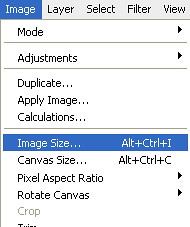
2. ที่ Resolution ต้องอยู่ที่ 72 สำหรับการแสดงผลในจอคอมฯ
(ค่า 150 ไว้สำหรับการนำไปอัด ซึ่งต้องใช้ความละเอียดสูง)
แนะนำขนาดรูปที่ 800x600 หรือจะเล็กลงตามสัดส่วนเช่น 640x480
* ที่สำคัญ ต้องรักษาอัตราส่วนกว้างxยาว โดยติ๊ก Constrain Proportions ด้วย * 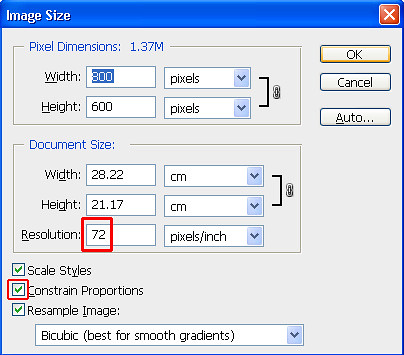
3. ทำให้ภาพคมชัดขึ้น ด้วย Unsharp Mask 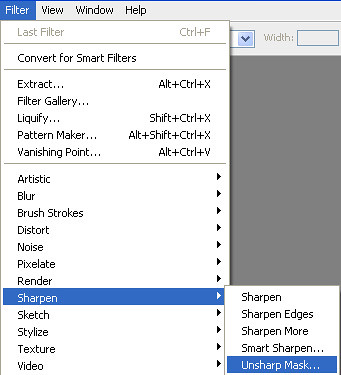
ในเบื้องต้นใช้ค่าที่โปรแกรมให้มาก็ใช้ได้แล้ว แต่ที่จริง การใช้คำสั่ง
Unsharp Mask อย่างโปรสามารถเขียนได้อีก Blog นึงเลย 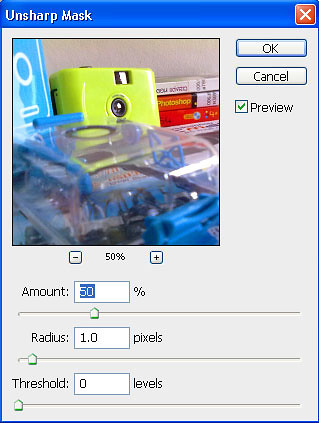
4. ปรับความสว่าง/มืด ด้วย Levels [Ctrl. + L] 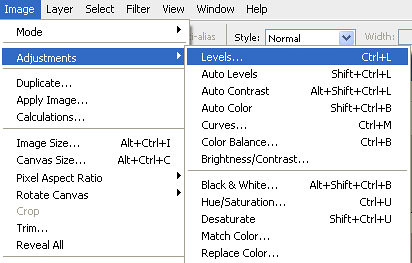
เลื่อนปรับตามรูปจนได้ค่าที่เหมาะสม 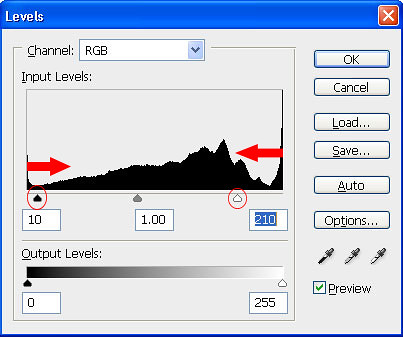
4. ปรับความอิ่มตัวของสีด้วย Hue/Saturation [Ctrl. + U] 
เพิ่ม Saturation (ความอิ่มตัวของสี) เพียงเล็กน้อย
หรือจะเลือกปรับเป็นสีๆ โดยคลิกช่อง Edit แล้วเลือกสีที่ต้องการปรับ 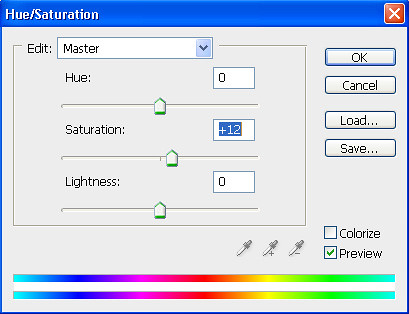
ต่อไปเป็นขั้นตอนการ Save ซึ่งผมทำไว้อีก Blog หนึ่ง "การ Save ด้วย คำสั่ง Save for Web & Devices" 
ขั้นตอนเหล่านี้เป็นเพียงการแต่งเบื้องต้นเท่านั้น สำหรับแต่งแบบพอดูได้ในระดับหนึ่ง
ซึ่งรูปจากมือถือยังมีข้อจำกัดเรื่อง Noise ความคมชัด สีเพี้ยน แสงน้อย ฯลฯ
ไว้จะทยอยทำออกมาเป็น workshop ไปนะครับ
| Create Date : 11 พฤษภาคม 2553 |
| Last Update : 27 พฤษภาคม 2553 14:27:58 น. |
|
4 comments
|
| Counter : 560 Pageviews. |
 |
|

